S miliardami uživatelů se Discord stal nejoblíbenějším fórem a každý jej může využít. Tato platforma přichází s několika funkcemi, jako je textový, hlasový a video chat prostřednictvím osobních zpráv a serverů, které jsou známé jako komunita. Discord servery mohou být veřejné nebo soukromé a uživatelé se mohou připojit k soukromým serverům odesláním požadavků nebo komunitním serverům kliknutím na odkaz pro připojení.
V této příručce popíšeme způsob, jak povolit zjišťování serveru na Discordu.
Jak povolit zjišťování serveru na Discordu?
Než povolíte zjišťování serveru na Discordu, musí být splněny některé požadavky. Tyto požadavky jsou uvedeny níže:
-
- Váš server musí být starý alespoň 8 týdnů, aby mohl být zjišťován.
- Aby se jednotlivé servery kvalifikovaly, musí mít alespoň 1 000 členů.
- Povolit bezpečnostní požadavky pro bezpečné prostředí.
- Servery ve zjišťování musí splňovat požadavky na konkrétní aktivitu.
- Název, popis a název kanálu vašeho serveru by měly být čisté.
- Povolte požadavek 2FA na nastavení moderování.
Nyní vyzkoušejte poskytnuté kroky k povolení zjišťování serveru Discord:
-
- Otevřete Discord a vyberte server.
- Přesměrování na nastavení serveru.
- Přístup k „ Povolit komunitu “ a stiskněte „ Začít ' knoflík.
- Dokončete všechny potřebné postupy a dokončete nastavení.
- Nakonec uložte všechny změny.
Krok 1: Spusťte aplikaci Discord
Nejprve vyhledejte a otevřete aplikaci Discord na svém zařízení:
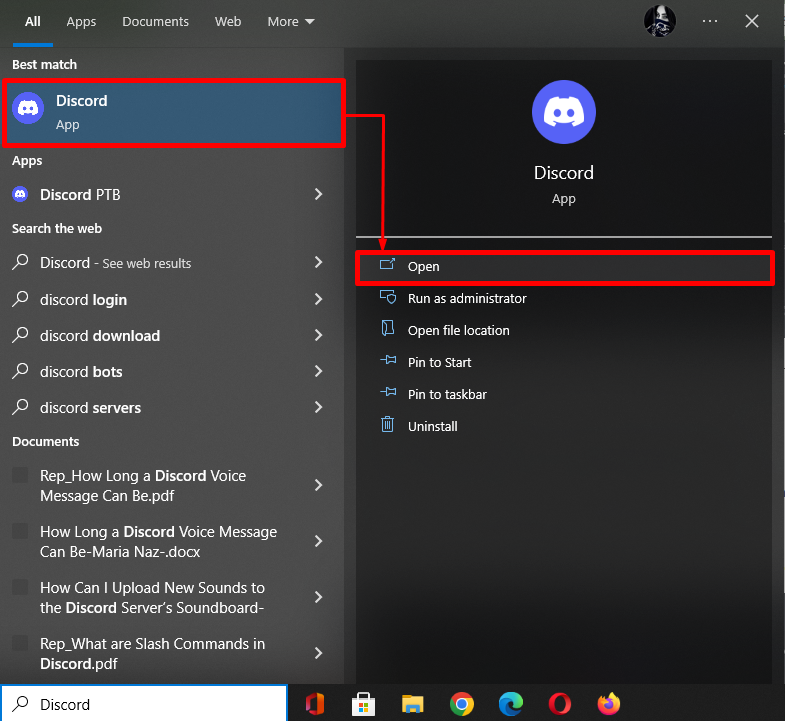
Krok 2: Vyberte server
Poté klikněte na vyhrazený server, který spravujete, a otevřete jej. Zde jsme vybrali „ komunitní server “:
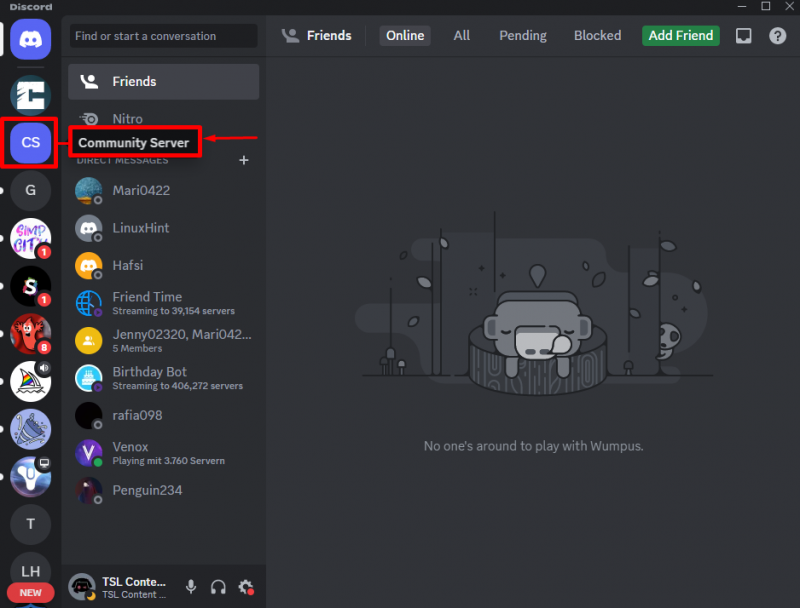
Krok 3: Přejděte do Nastavení serveru
Chcete-li otevřít nastavení, klepněte na název preferovaného serveru a vyberte „ Nastavení serveru “ z rozbalovací nabídky:
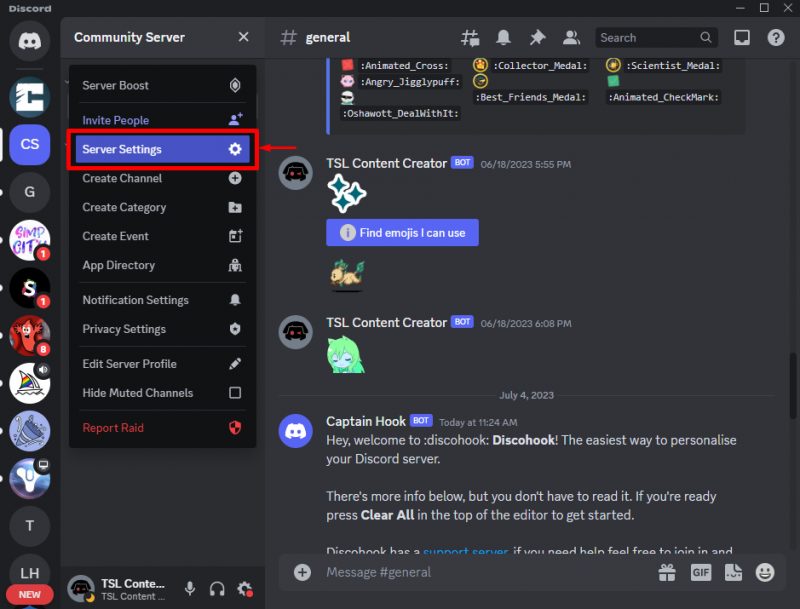
Krok 4: Povolte komunitu
Chcete-li server nastavit jako komunitní, stiskněte tlačítko „ Povolit komunitu “ možnost uvnitř “ SPOLEČENSTVÍ “ kategorii a klikněte na „ Začít ' knoflík:
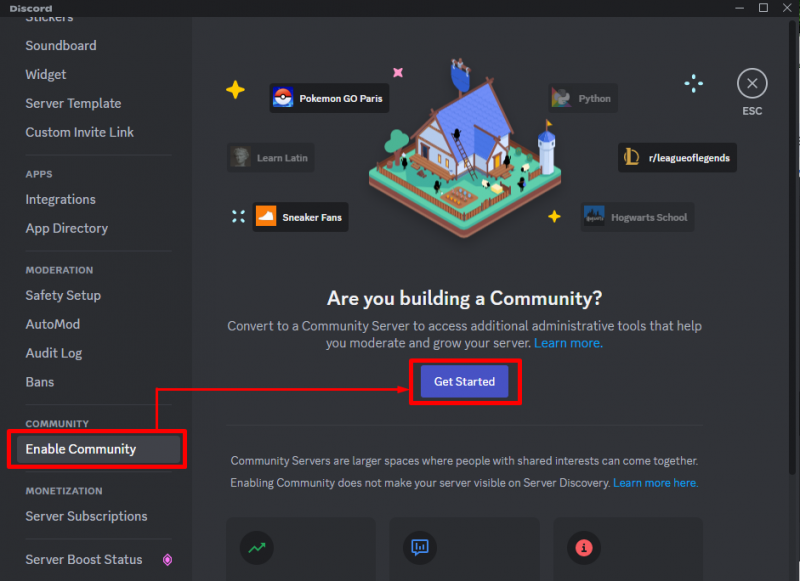
Poté budete vyzváni k nastavení několika bezpečnostních požadavků, které jsou zobrazeny na následujícím snímku obrazovky:
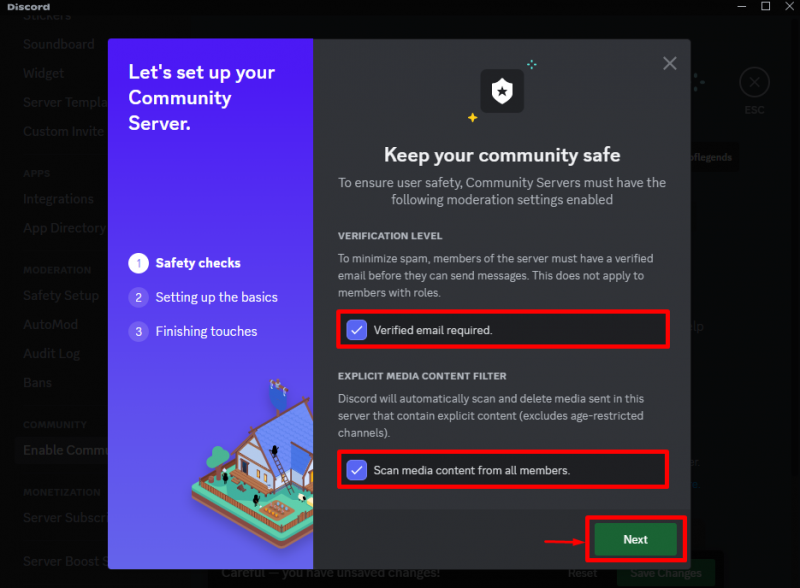
Krok 5: Dokončete nastavení
Dále označte „ DODRŽUJ PRAVIDLA zaškrtněte políčko a klikněte na Dokončete nastavení ' knoflík:

Poté uložte všechny přidané změny kliknutím na „ Uložit změny ' knoflík:
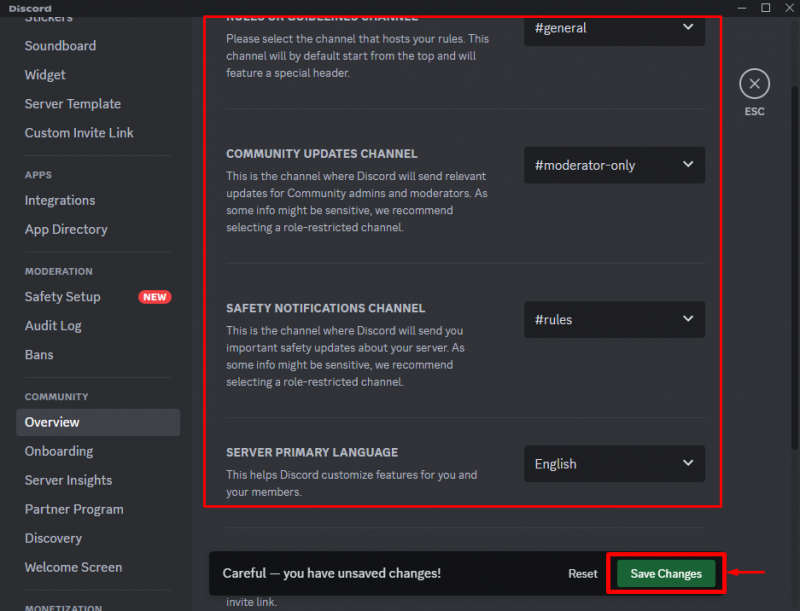
Krok 6: Nastavte Discovery
Nakonec přejděte na kartu „Objev“ a klikněte na „ Nastavte Discovery ' knoflík. Zde je konkrétní tlačítko deaktivováno, protože náš server ještě nesplnil požadavky:
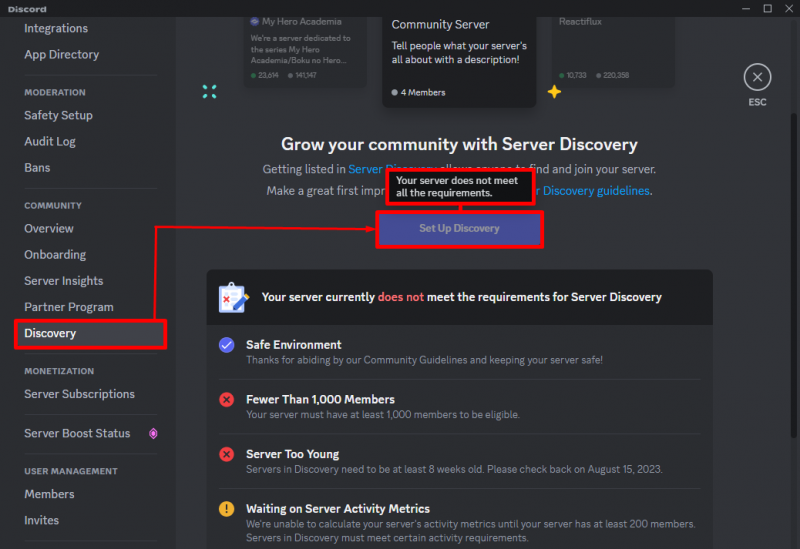
Naučili jste se proces povolení zjišťování serveru na Discordu.
Závěr
Chcete-li povolit zjišťování serveru Discord, otevřete Discord a vyberte server. Poté přejděte na jeho nastavení, otevřete „ Povolit komunitu “ a stiskněte tlačítko „ Začít ' knoflík. Dále dokončete všechny požadované postupy a dokončete nastavení. Nakonec uložte všechny změny klepnutím na „ Uložit změny ' knoflík. Tato příručka demonstrovala způsob, jak umožnit zjišťování serveru na Discordu.